Cum se instalează Windows 7 dreapta - ghid cu imagini, un blog despre calculatoare, retele,
Sunteți aici: Pagina principală »Ferestre» Cum se instalează Windows 7 dreapta - ghid cu imagini
Treptat, computerele devin mai puternice, Windows 7 adaugă suport pentru aproape toate software-ul și driverele necesare, și pur și simplu trebuie să utilizați mai mult de 3 GB de RAM ne face sa ne refuza instalarea Windows XP și Windows 7 .dar începe în ordine - la început am scris un articol cum să instalați Windows XP SP3 corect. Vreau să spun că aproximativ în aceeași direcție pentru a merge, și când instalați Windows 7.
Instalarea 7 ferestre
Mai întâi trebuie să efectuați pregătirea pentru instalarea Windows 7 - a crea un disc DVD sau un încărcător boot flash sau de boot de pe hard disk cu șapte neambalate. Bună versiune de Windows 7 poate fi descărcat de la link-ul de mai jos sau în .Disk poștă și pot fi cumpărate de la magazin - dar să fie avertizat - dacă aveți 4 GB de memorie RAM, aveți nevoie pentru a pune versiunea pe 64 de biți windose 7, în caz contrar acesta va fi vizibil numai 3.5GB.
Dacă aveți un hard disk nou, atunci nu face nimic, în cazul în care vechi, și doriți să salvați datele importante, apoi citiți articolul.
Pentru a porni de pe disc și de instalare, trebuie să mergeți la computer în BIOS-ul, are nevoie pentru a reporni și aproape imediat apăsați butonul DEL pe unele placi de baza este înlocuit cu butonul F2, chiar și mai puțin ceea ce alte butoane.
După ce BIOS-ul a deschis, va trebui să instalați de boot din mediul sistemului de operare (disc DVD sau Flash - indiferent de mediu utilizați pentru a instala Windows 7). Această secțiune poate fi localizat în diferite secțiuni - în funcție de producătorul plăcii de bază și BIOS-ul, dar acesta trebuie să conțină ghetei cuvântul: uite DISPOZITIV booteze primul, BOOT sau BOOT DEVICE. Odată găsit, pe partea de sus a stabilit de sprijinul dvs. - fie DVD sau disc flash - depinde de ceea ce ai un instalator pentru Windows.
După aceea ieșire BIOS-ul, salvarea modificărilor (tasta F10, apoi Y (confirmarea de salvare a modificărilor)).
Dacă este făcută corect, apoi, după repornirea calculatorului, veți vedea:
- Dacă aveți un program de instalare pe suport DVD, atunci vedeți cuvintele „Apăsați orice tastă pentru încărcare de pe CD ...“ (apăsați pe orice tastă pentru a porni de pe CD) .Vezi această inscripție, este necesar să faceți clic pe orice klvaishu, în caz contrar instalarea nu va fi pornit windose.
- dacă ați utilizat o unitate flash, instalarea va începe imediat
Porniți instalarea de Windows 7.
Dacă instalarea este început, veți vedea următoarea imagine:
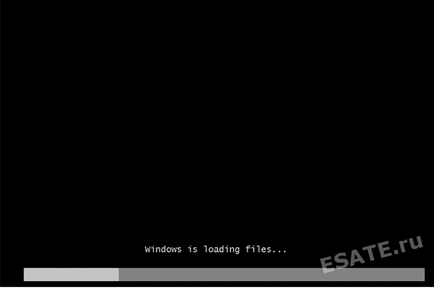
Figura 1. Windows 7 instalare copiază fișierele din mass-media pentru instalarea ulterioară a sistemului de operare.
Apoi, vedeți cuvintele de pornire pentru Windows.
După ce va apărea fereastra pentru Windows 7 instalare:

Figura 2. Porniți instalarea Windows 7. alegere pentru a seta limba, formatul orei și aspectul.
Apoi selectați opțiunile dorite, sau lăsați totul neschimbat și faceți clic pe Următorul).
Apare caseta followingManufacture "Install". Faceți clic pe butonul.
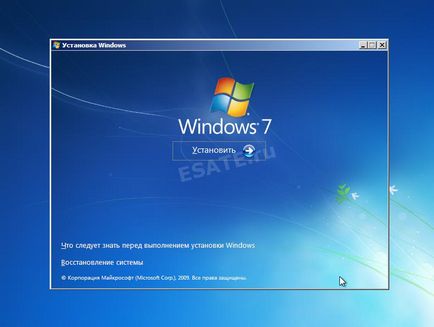
Figura 3. Porniți instalarea de Windows 7.
Aici puteți citi acordul de licență Microsoft Software-ul și faceți clic din nou pe „Next“ (Figura 4).
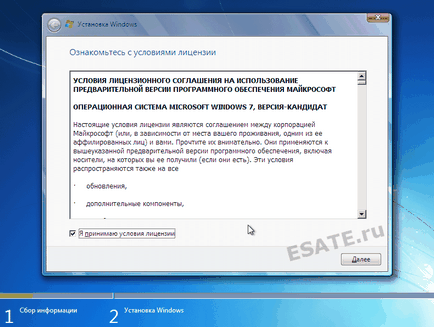
Figura 4. Acord de licență utilizați Windows 7.
Acum, programul de instalare vă va solicita să selectați tipul de instalare.
- Actualizarea sistemului va permite să instalați Windows 7 pe partea de sus a unui sistem de operare existent.
- instalare completă ne va permite să aleagă o partiție existentă pentru a instala sau reinstala pentru a împărți hard disk. Sistemul va fi instalat complet, astfel încât această opțiune este mai potrivită pentru noi.
Prin urmare, pentru a alege „Personalizat (avansat)“. așa cum se arată în figura 5.
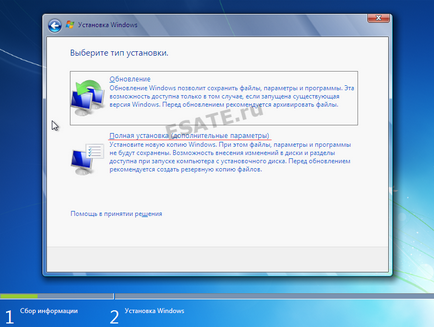
Figura 5. Selectați tipul de instalare a sistemului de operare.
După trecerea la o instalare completă, vă prezentăm o listă de hard disk-uri, pe care le puteți crea sau selectați o partiție pentru a instala. În figura 6 se poate vedea discul de 35 GB.
Experiența personală mi-a spus că pentru Windows partiție 7 este mai bine să utilizați o secțiune de cel puțin 50 de tone gigabyte - ca să spunem așa „în viitor.“

Figura 6. Selectarea hard disk pentru Windows 7 de instalare suplimentare.
Revenind la unitatea hard disk pe care se efectuează instalarea, sistemul de operare va va oferi o listă de partiții create pe disc. În acest caz, cel puțin o partiție nu este creat încă, așa că vom apăsa pe butonul „Create“ (Figura 7) și apoi specificați cantitatea de Radel generată (Figura 8) și faceți clic pe butonul „Apply“.
După aceea, instalare ferestre ne va informa că va fi creată o partiție suplimentară pentru fișierele de sistem Windows Store (a se vedea figura 9)
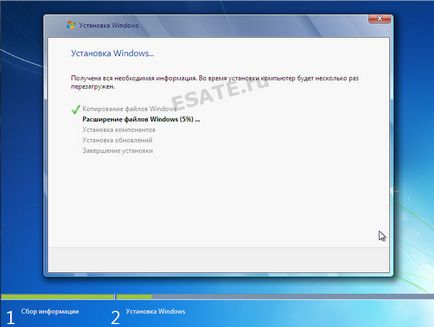
Figura 10. Instalarea ferestrelor 7.
După repornire, veți vedea o fereastră cu finalizarea instalării de ferestre (Figura 11)
După câteva minute, instalarea va fi finalizată și începe configurarea inițială a sistemului de operare.
Când procesul de configurare a ajuns la final, vi se va cere să introduceți un nume de utilizator pentru contul dvs., precum și numele computerului pentru identificarea ulterioară a rețelei (sub numele computerului dvs. vor fi vizibile în ferestrele rețelelor locale) (Figura 12).

Figura 12. Introduceți numele de utilizator și numele de rețea al computerului pentru sistemul instalat.
În continuare vi se va cere să introduceți o parolă și o parolă indiciu. Dacă doriți să protejați accesul la parola contului dvs. - introduceți-l. În caz contrar - puteți pur și simplu faceți clic pe butonul „Next“.
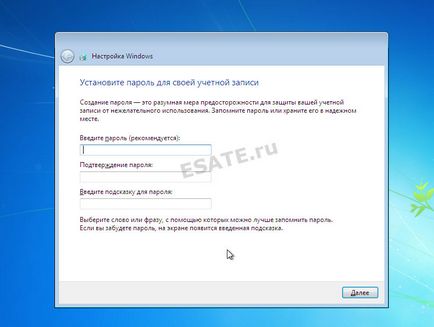
Figura 13. Setarea parolei pentru contul (opțional).
Următoarea etapă va activa versiunea de Windows cu ajutorul primit de la site-ul Microsoft (sau alte resurse interenet din care ai descărcat Windows de distribuție 7) tasta.
Este de dorit să se conecteze mai întâi la Internet pentru a activa copia de Windows 7.
Dacă la momentul instalării, nu aveți o cheie de licență (figura 14) - puteți face clic pe „Next“. apoi continuați configurarea inițială a sistemului de operare. dar va trebui să activați Windows în 30 de zile. Deoarece Windows 7 RC este disponibil pentru utilizatorii gratuit, cheile de licență pentru a instala publicate pe atât de multe site-uri și astfel încât să puteți obține cheia de pe site-ul Microsoft. împreună cu distribuția produsului.

Figura 14. ferestre de intrare 7 cheie de licență.
În acest caz, mai bine de a alege „să amâne decizia“, după care veți putea, în viitor, pentru a lua o decizie cu privire la actualizări automate, precum și să selectați setările de Internet Explorer (dacă utilizați acest browser).

Figura 15. Alegerea setările inițiale Windows 7.
Acum rămâne să verifice fusul orar și data (Figura 16).
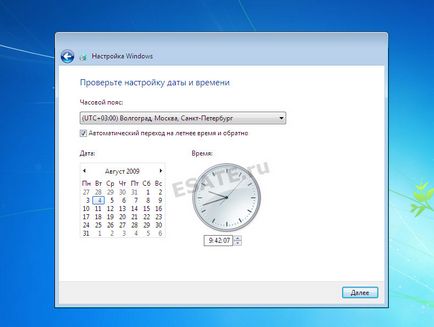
Figura 16. Setarea datei și a orei.
În acest caz, în cazul în care Windows detectează și se instalează cu succes adaptoare de rețea. atunci vi se va cere să selectați tipul de rețea: verificați opțiunile și selectați opțiunea cea mai potrivită pentru tine (vezi Figura 17)
Făcând clic pe butonul „Next“, activați configurația inițială a desktop-ul Windows 7.
La finalizarea acestui proces, sistemul va fi disponibil pentru utilizare (Figura 18). ferestre Instalarea 7 este finalizată.
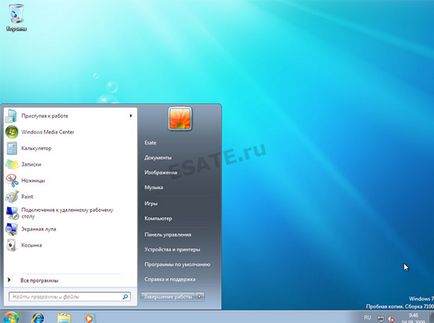
Figura 18. ferestre instalate birou 7.
Descărcați o versiune de calitate foarte mare de Windows 7 - ambele 32 și 64 biți. cu o grămadă de teme poate fi chiar aici:
Această versiune a companion Idimm, se taie toate inutile, tot ceea ce este necesar este lăsat, toate cântărește împreună cu 4 gig, completat pentru partajarea de fișiere rapid, a fost instalat nu a fost observat câteva zeci de mașini, fără erori, probleme cu drivere și alte lucruri de pe acest ansamblu. Deci, este foarte recomandăm să descărcați imaginea, deși vechi, dar se poate descărca actualizări întotdeauna Windows în sine, și trebuie să conducă, în același timp, va fi de 32 și 64 de biți șapte, care este foarte la îndemână.
Da. ferestre bun activator 7 poate fi descărcat de aici. pur și simplu nu uitați să dezactivați actualizările.
cum se instalează Windows 8
Parțial luat din esate.ru
Legate de posturi:
Cum se instalează 10 ferestre corect - cu ghidul de imagini

Prima actualizare pentru Windows 10 Technical Preview
Am dificultăți în ustanovke.esli prin bios face, de ce de încărcare nu este la fel de rigid Camp încălzit (acolo spets.indikator pe sistemnike) și cade de pe Camp ... și dacă ai face asta aici tot discul este încărcat începe să poke pentru ao instala pe disc C, în cazul în care toate programele și ferestrele vechi nu există nici un loc pentru ea ... daca chiar am elibera se dovedește că am această povverh Windu care a instalat sau ea încă eliminați ferestrele vechi ... ajută-mă să înțeleg
pur și simplu apăsați orice buton atunci când BIOS-ul pentru a ieși atunci când scrie presa de la orice tastă de pornire CD-DVD (I se agită decalaj) și instal